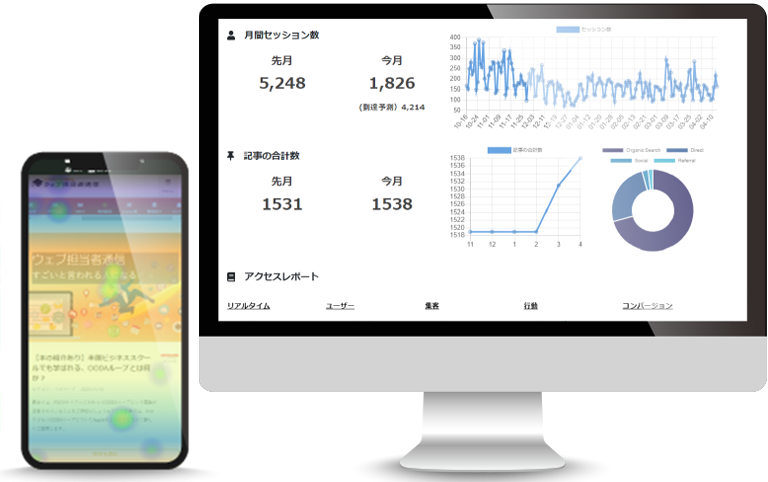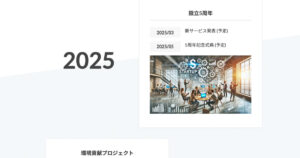【はじめて利用する方へ(ユーザー登録していない方)】
ユーザー登録をしなくても、無料パターンはコピーしてそのままご利用いただけます
お気に入り機能やプレミアムパターンのコピーなど、追加機能をご利用いただくには、「Vektor Passport」(もしくはLightning G3 Pro Pack) のライセンスが有効である必要があります。
VK Pattern Library のユーザー登録は VWS のマイアカウント からのみとなります。
VK Pattern Library の ユーザー登録の流れ はこちらをご覧ください。
このパターンではテーマ「X-T9」「Lightning ( G3 / theme.json )」での使用を想定しています。他のテーマでは崩れる可能性がありますのでご注意ください。
このパターンではプラグイン「VK Blocks Pro (有料)」を使用しています。
画像素材について
パターンで使用している画像をそのまま使いたい場合は下記画像をダウンロードして差し替えてください。
画像はライセンスが有効なアカウントでログインすると表示されます
設定のコツ
- ヒーローエリアについて
- ヒーローエリアは「Outer」ブロックの中にグリッドカラムカードブロックを入れて、タブレットサイズでも段落ちしないようにしています。
- ヒーローエリアは「Outer」ブロックの中にグリッドカラムカードブロックを入れて、タブレットサイズでも段落ちしないようにしています。
- セクションの区切りについて
- VK Blocks Pro の「Outer」ブロックの区切りの設定で、「ピラミッド」の区切りにしています。お好みの区切りに簡単に変更できます。
- ボタンの表示非表示
- VK ボタンはVK Blocks の「非表示設定」機能で、画面サイズごとに出しわけしています。リンクの設定忘れにご注意ください。
- 受講生インタビューセクション
- インタビューはVK Blocks Pro の「投稿リストスライダー」ブロックを設置しています。カスタム投稿タイプでインタビュー記事を書く場合は、設定の表示条件 > 投稿タイプ から該当の投稿タイプに変更してください。
トップページ用ブロックパターンの使い方
ヘッダー背景に色がある場合
ナビゲーションについて
- パターンに合わせて直書きしたナビゲーションを表示しています。
パターンをペーストしたあとで、ご自分のサイトに合わせたナビゲーションを設置してください。
参考:ランディングページ(LP)で、ナビゲーションブロックでページ内リンク(カスタムリンク)を設置する方法
ブロックテンプレートパーツ機能について
- Lightning G3 Pro Unit ヘッダーとフッターで使える ブロックテンプレートパーツ機能については、以下の動画を参照ください。